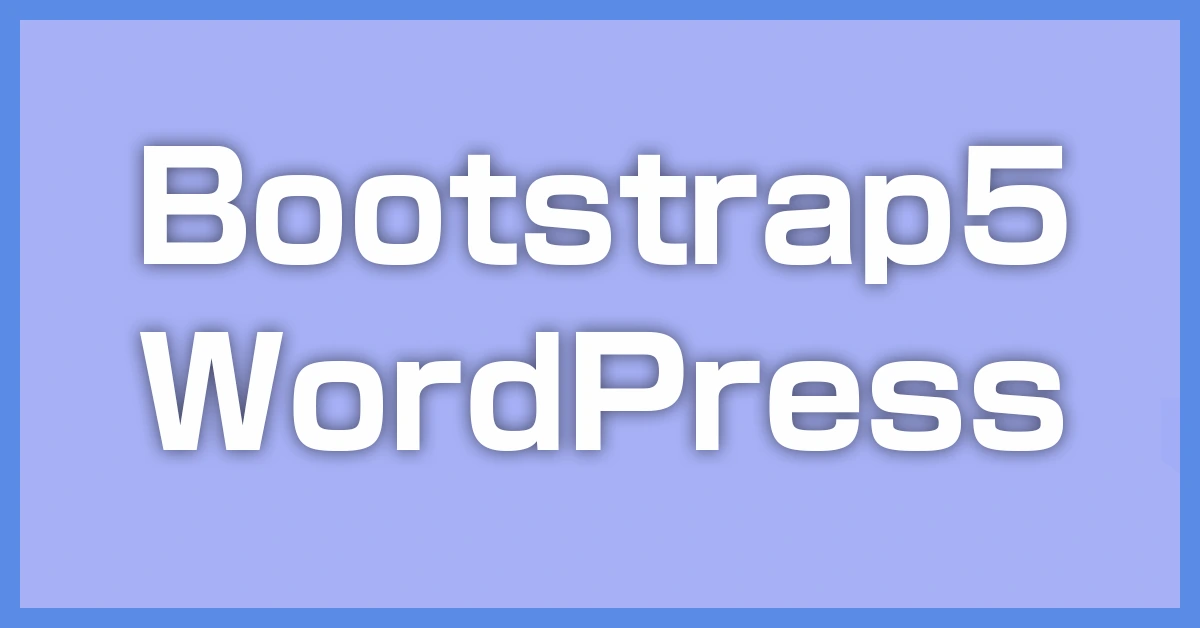WordPressでテーブルを使った時、スマホで見難くて困った経験はありませんか?
ウェブサイトの情報を整理し、分かりやすく表示するために便利なテーブル(表)。WordPressでコンテンツを作成する際にも、データの比較や一覧表示などで重宝しますよね。しかし、せっかく時間をかけて作成したテーブルが、スマートフォンで見たときに崩れてしまったり、文字が小さすぎて読みにくくなったりして、困った経験はありませんか?
パソコンの大きな画面ではきれいに整列して見える表も、画面の小さなスマホでは横幅が足りずに、表示が途切れてしまったり、スクロールが面倒になったりすることがよくあります。これでは、訪問者がせっかくの情報を見逃してしまったり、ストレスを感じてサイトから離れてしまうかもしれません。
もし、あなたがこのような問題に直面したことがあるなら、それは決して珍しいことではありません。WordPressでテーブルをレスポンシブ対応させることは、多くのウェブサイト運営者が直面する課題の一つです。しかし、いくつか工夫をすることで、この問題は解決できます。
WordPressでBootstrap 5を使っている場合、テーブルをスマホでも見やすくするには レスポンシブ対応 が重要です。以下に、実用的な方法を整理して説明します。
✅ 方法1:table-responsive クラスで横スクロール対応
Bootstrap 5の標準的な方法です。
列1 列2 列3 データ1 データ2 データ3
解説:
table-responsiveを<table>の親に付けることで、小さい画面では横スクロールになります。- Bootstrap 5では
overflow-x: autoを自動で適用。
✅ 方法2:必要な画面サイズだけでレスポンシブ対応(例:table-responsive-sm)
画面サイズに応じて適用したい場合、以下のようにします:
...
ブレークポイント別:
table-responsive-sm:576px以下でスクロールtable-responsive-md:768px以下でスクロールtable-responsive-lg:992px以下でスクロールtable-responsive-xl:1200px以下でスクロールtable-responsive-xxl:1400px以下でスクロール
✅ 方法3:CSSで列を折りたたみ表示(カスタム対応)
以下のようなCSSで「スマホでは1列ずつ表示」するスタイルも可能です(ただしテーブルではなくリスト風に変換)。
@media (max-width: 576px) {
table thead {
display: none;
}
table, table tbody, table tr, table td {
display: block;
width: 100%;
}
table tr {
margin-bottom: 1rem;
border: 1px solid #ddd;
padding: 0.5rem;
}
table td::before {
content: attr(data-label);
font-weight: bold;
display: block;
margin-bottom: 0.5rem;
}
}PHP側で以下のように出力:
<td data-label="列名">データ</td>✅ 方法4:テーブルをカード形式で出力(複雑なデータ向け)
スマホでは「テーブル風カード表示」に切り替えることで見やすくする方法もあります。データ件数が少ない・1件ごとの情報が多い場合に有効です。
✅ 補足:WordPress側での出力場所
- 固定ページや投稿で使うとき:カスタムテンプレートかショートコードでHTML出力
- プラグインや関数から生成する場合:
echoするHTMLにtable-responsiveを含めるようにする
🔚 まとめ
| 方法 | 特徴 |
|---|---|
table-responsive |
横スクロールで崩れを防止(基本) |
table-responsive-sm など |
ブレークポイントごとに柔軟対応 |
CSS+data-label |
テーブルをリスト風に変換 |
| カードレイアウト | データが少ない場合に見やすい |